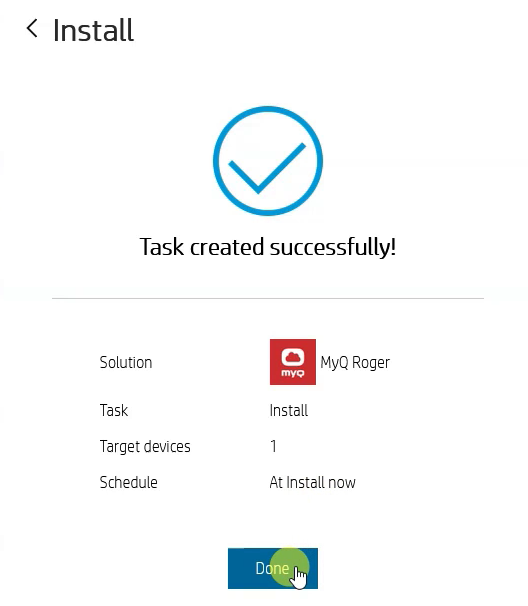Instalación en MFD de HP
Instalación de MyQ Roger en un MFD de HP
Iniciar sesión en http://hpcommandcenter.com/ e ir a la Soluciones ficha.
Haga clic en Todas las soluciones y busca MyQ Roger en la barra de búsqueda.
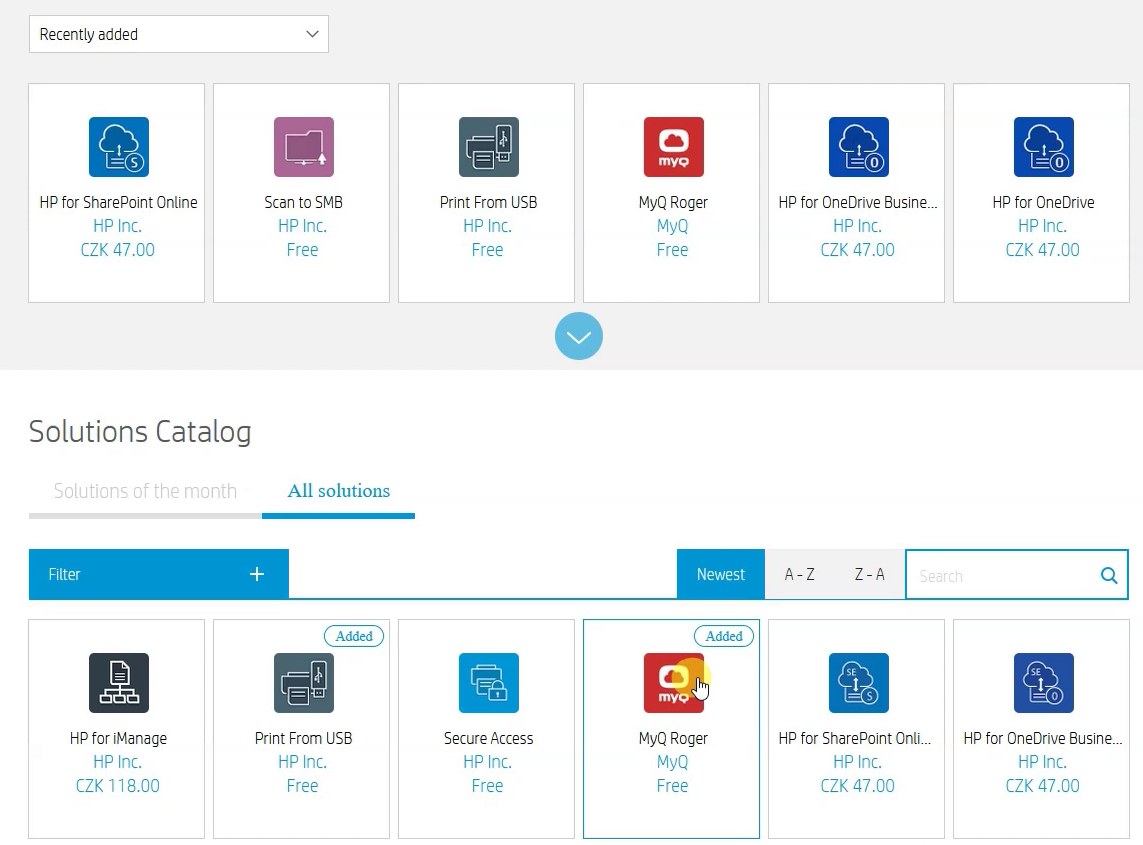
Seleccione la aplicación MyQ Roger y añádala a su cartera de soluciones.
Ir a la Cuentas y seleccione su cuenta.
Haga clic en Asignar dispositivo para añadir su dispositivo a la cuenta seleccionada. En la ventana emergente, seleccione el dispositivo y haga clic en Añadir.
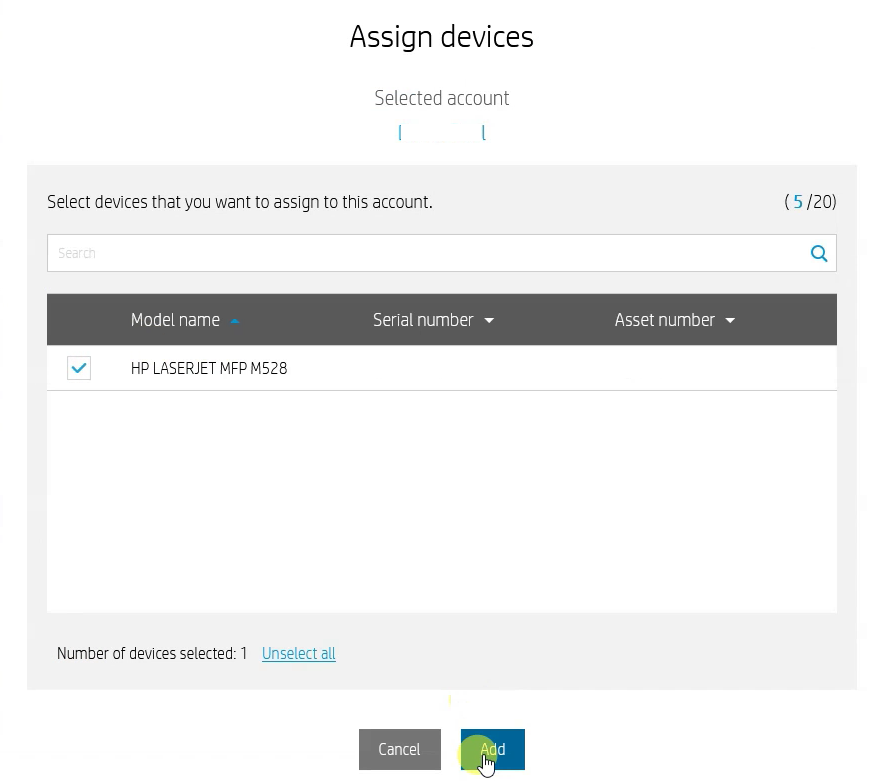
En la columna de la izquierda, en Soluciones seleccione MyQ Roger y haga clic en Gestione.
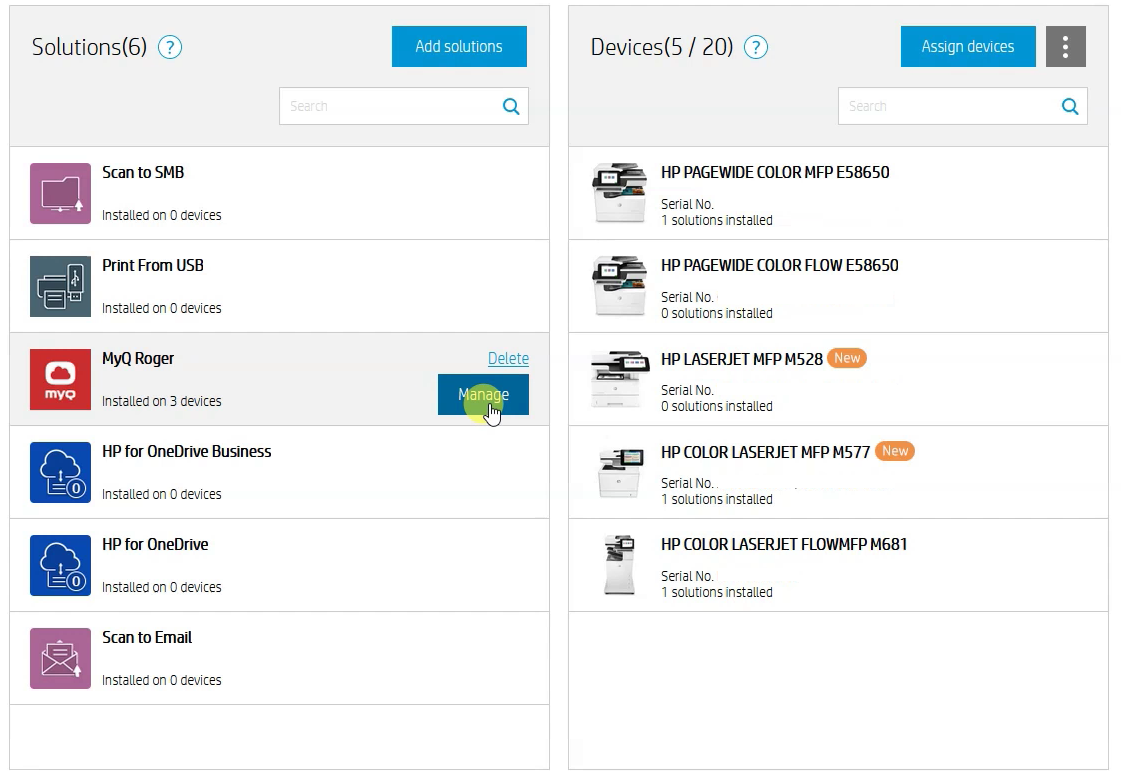
En la ventana emergente, espere a que se cargue la lista de dispositivos y, a continuación, haga clic en Instale.
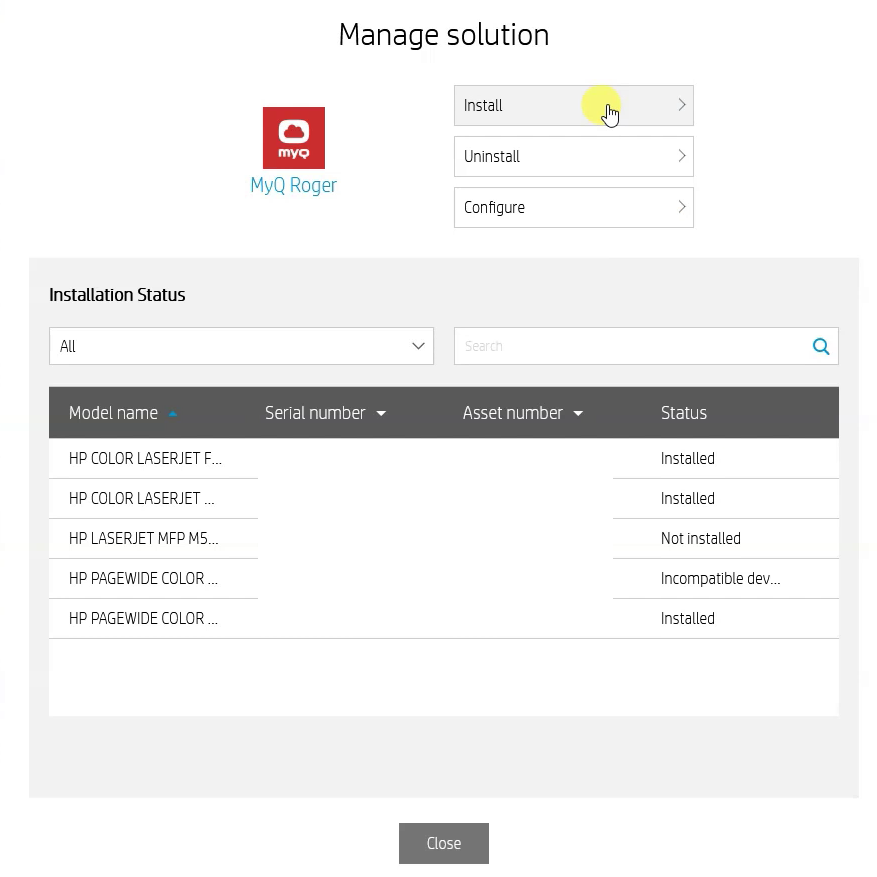
Seleccione el dispositivo en el que desea instalar MyQ Roger y haga clic en Siguiente.
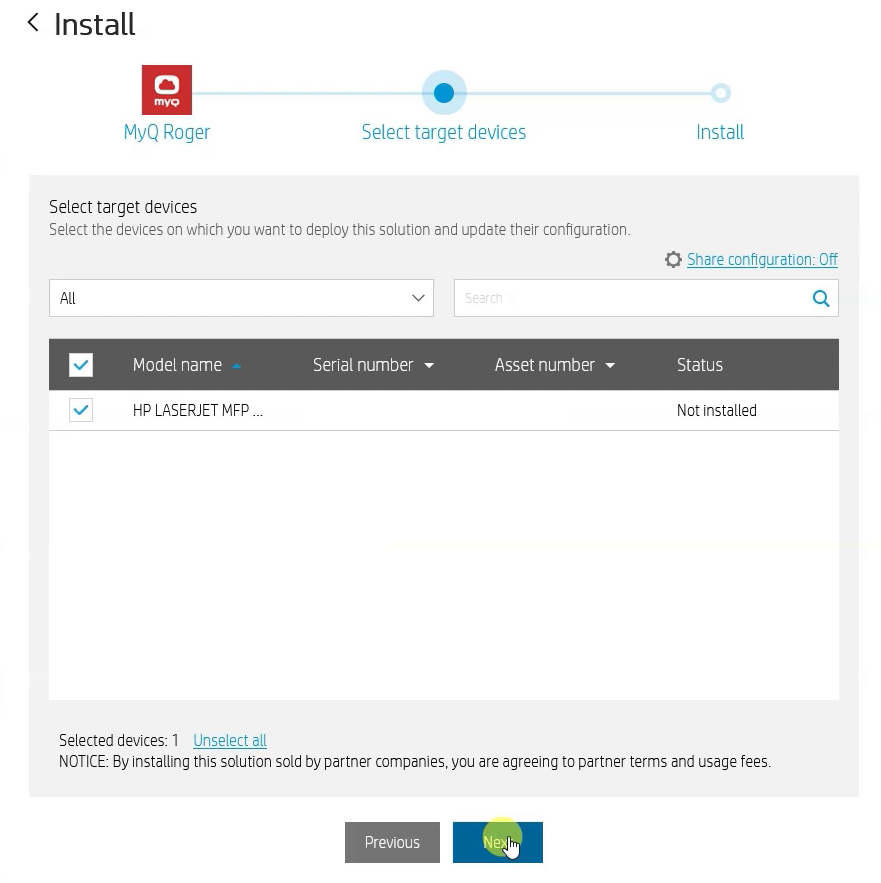
Seleccione si desea instalar la aplicación ahora (recomendado), o programarla para más tarde (hasta 72 horas), y haga clic en Instale.
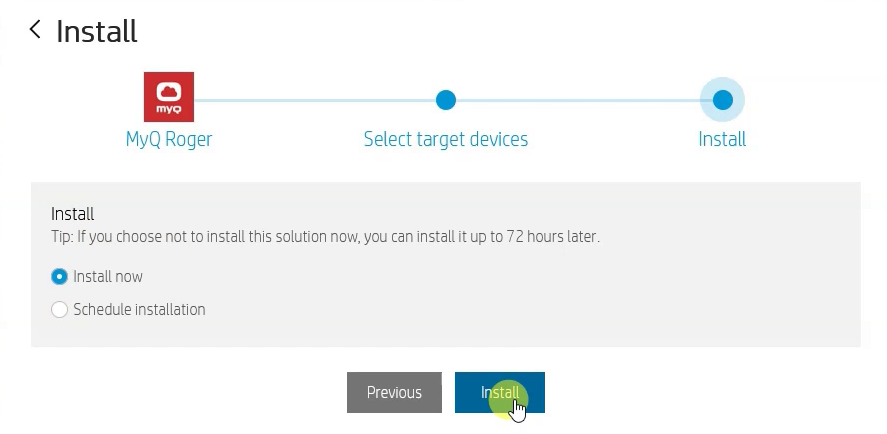
Se crea una nueva tarea y la aplicación se instala en segundo plano. Haga clic en Hecho.